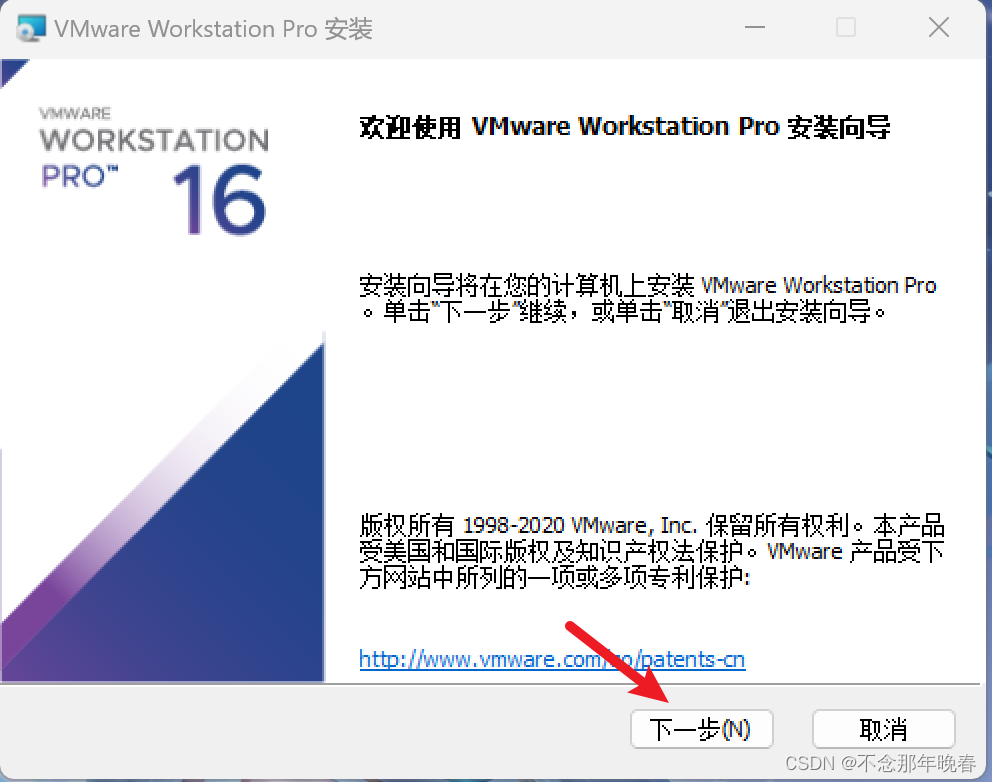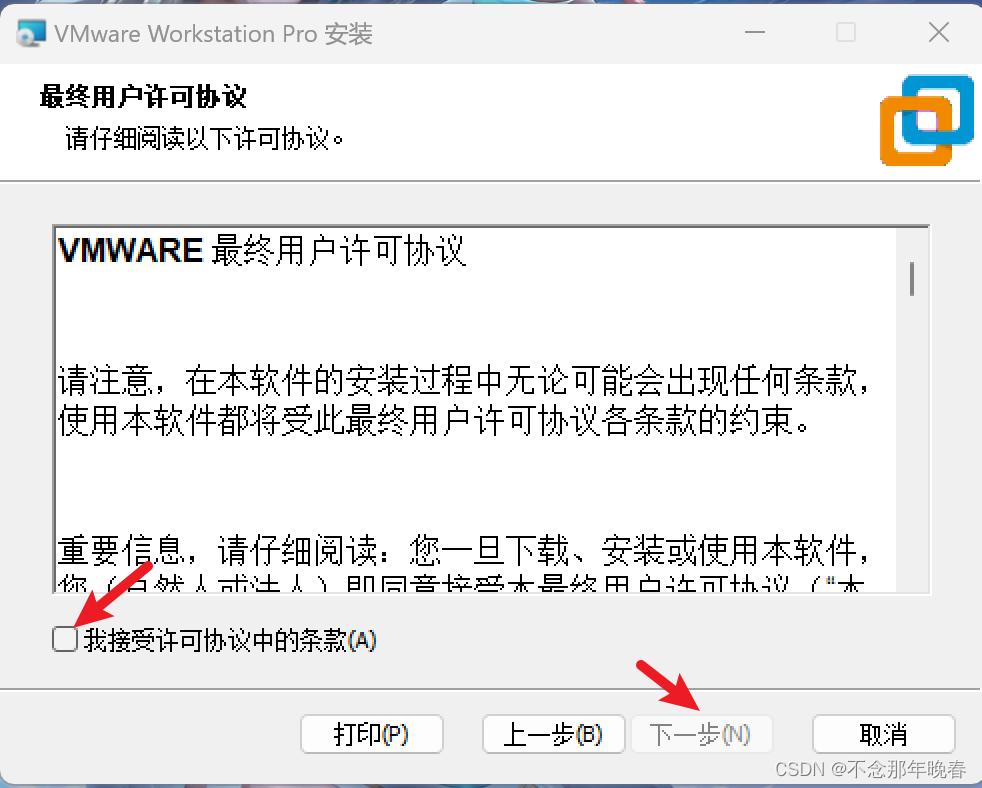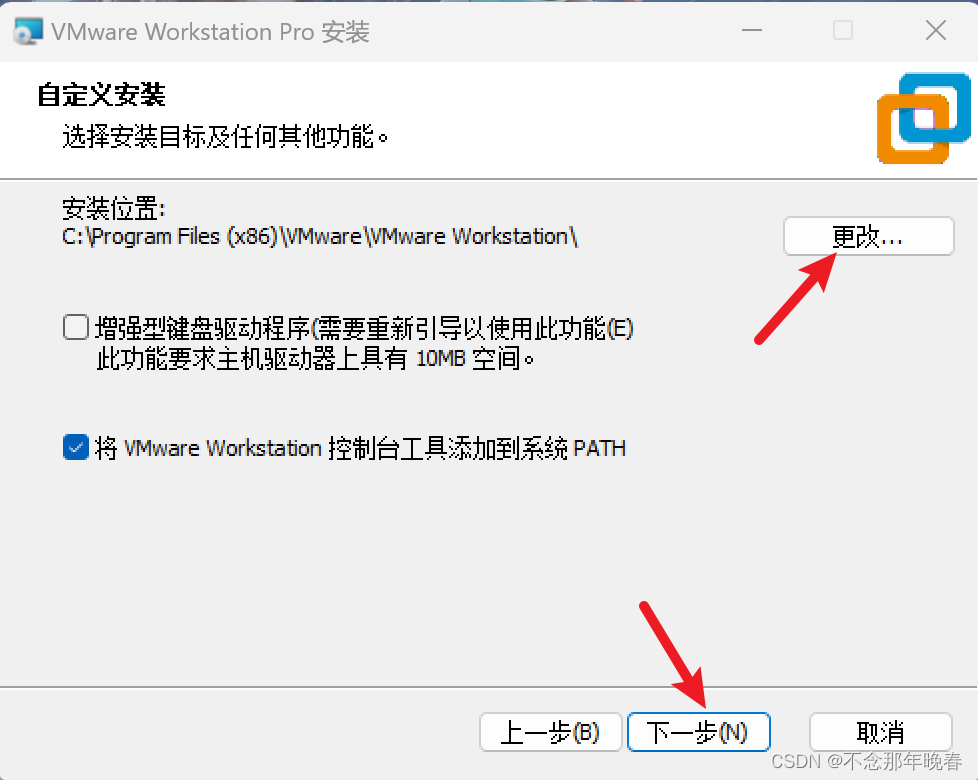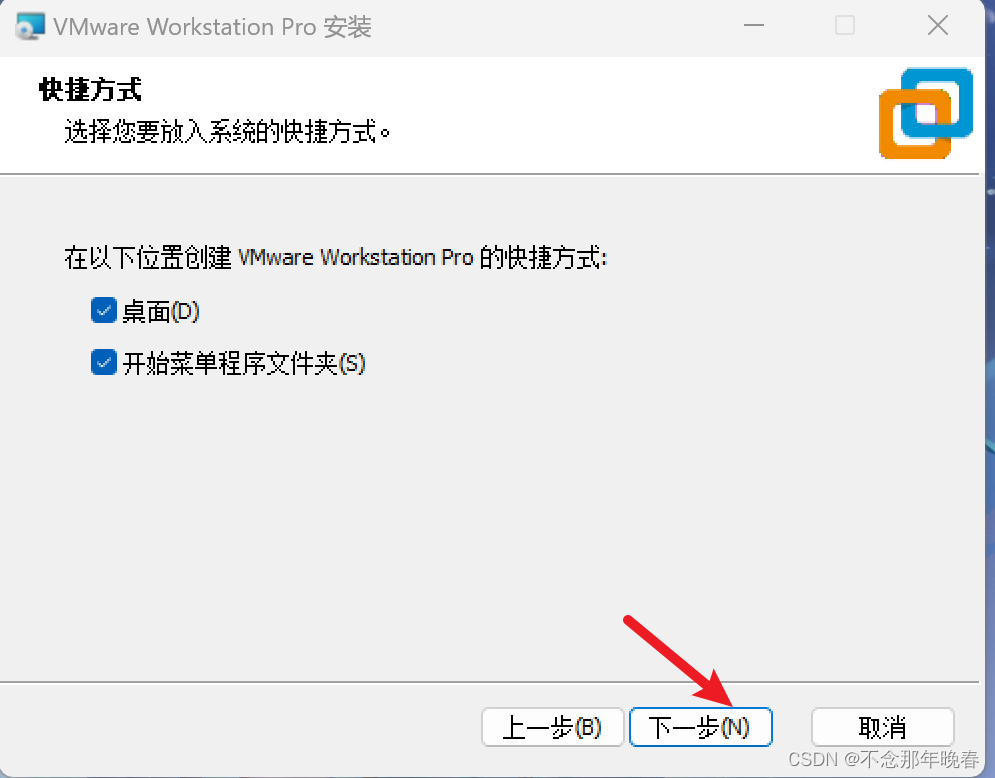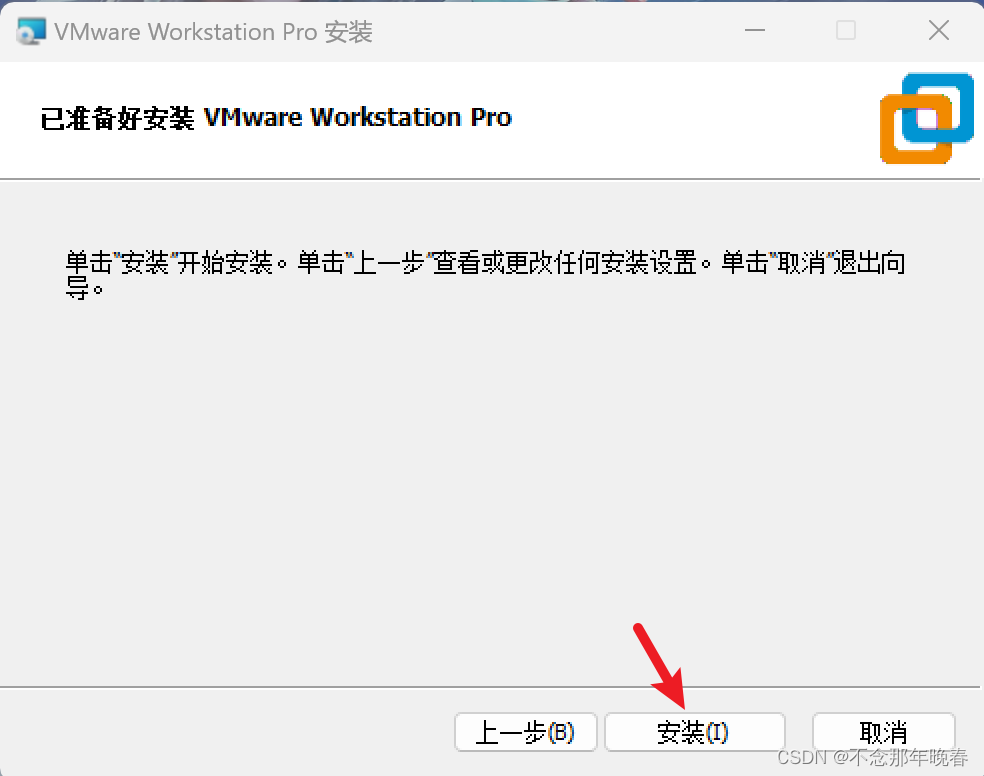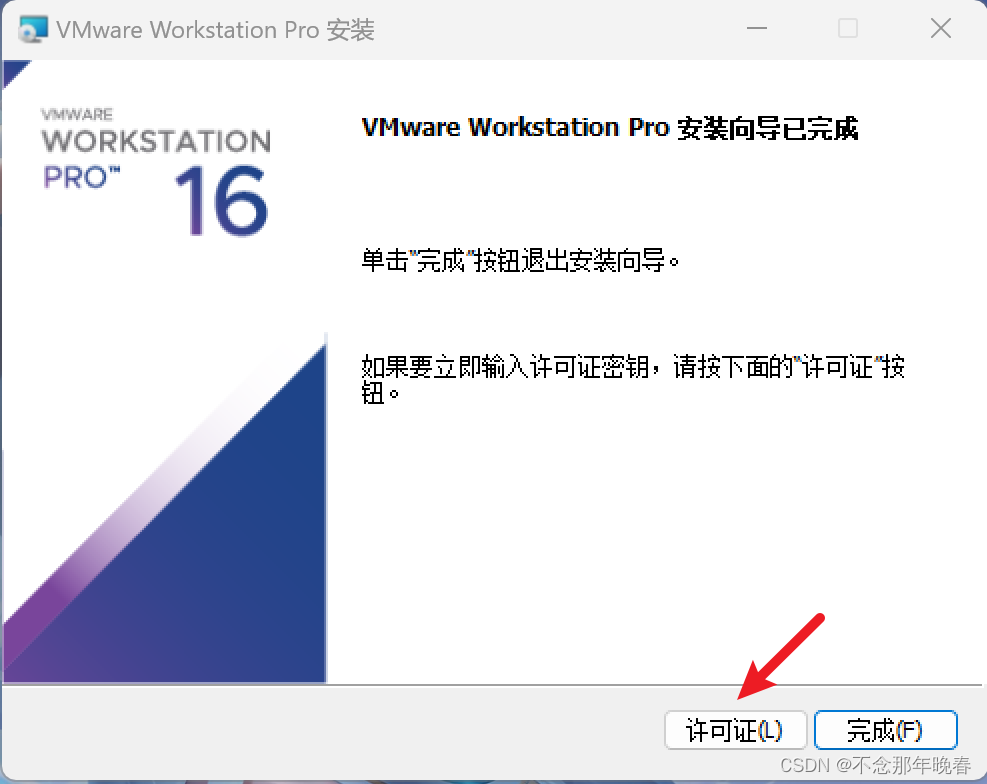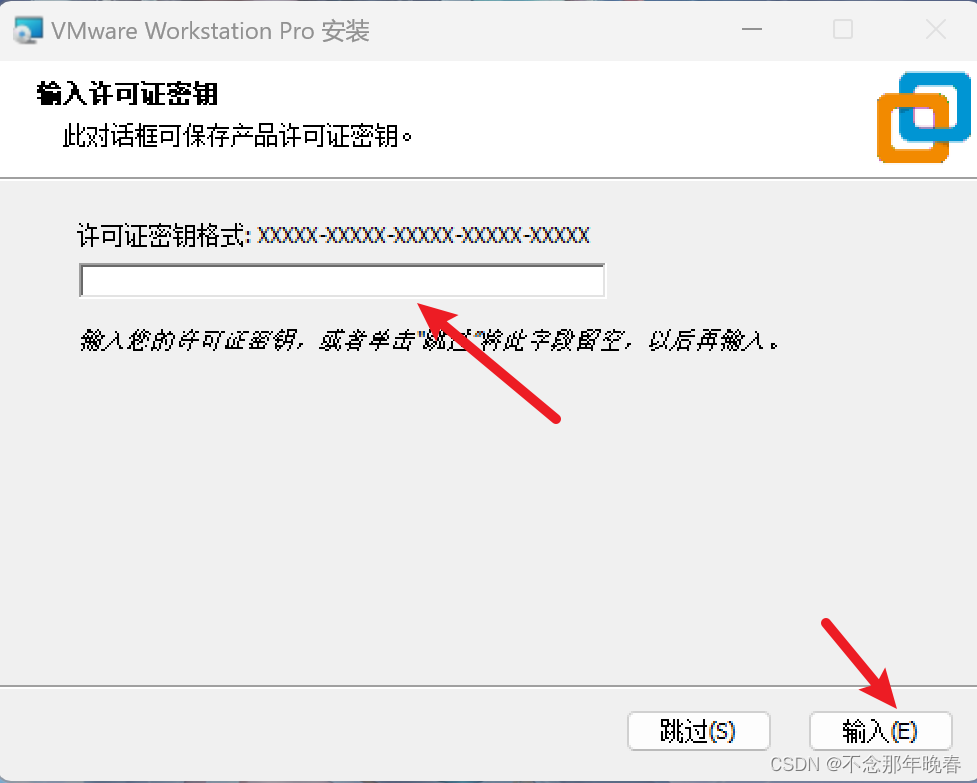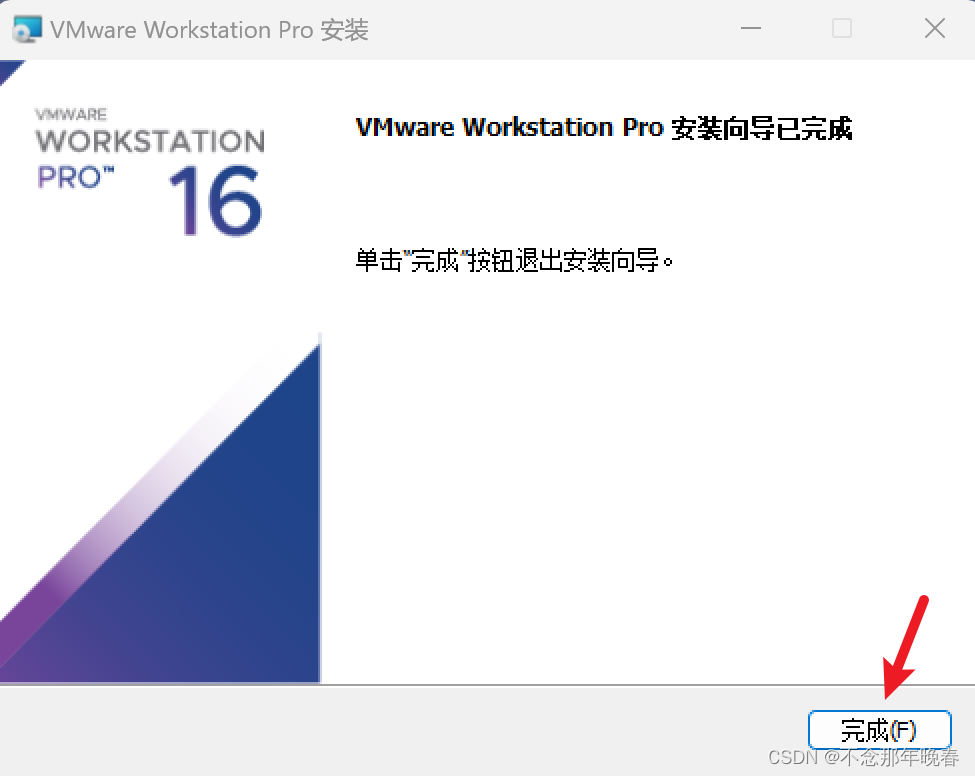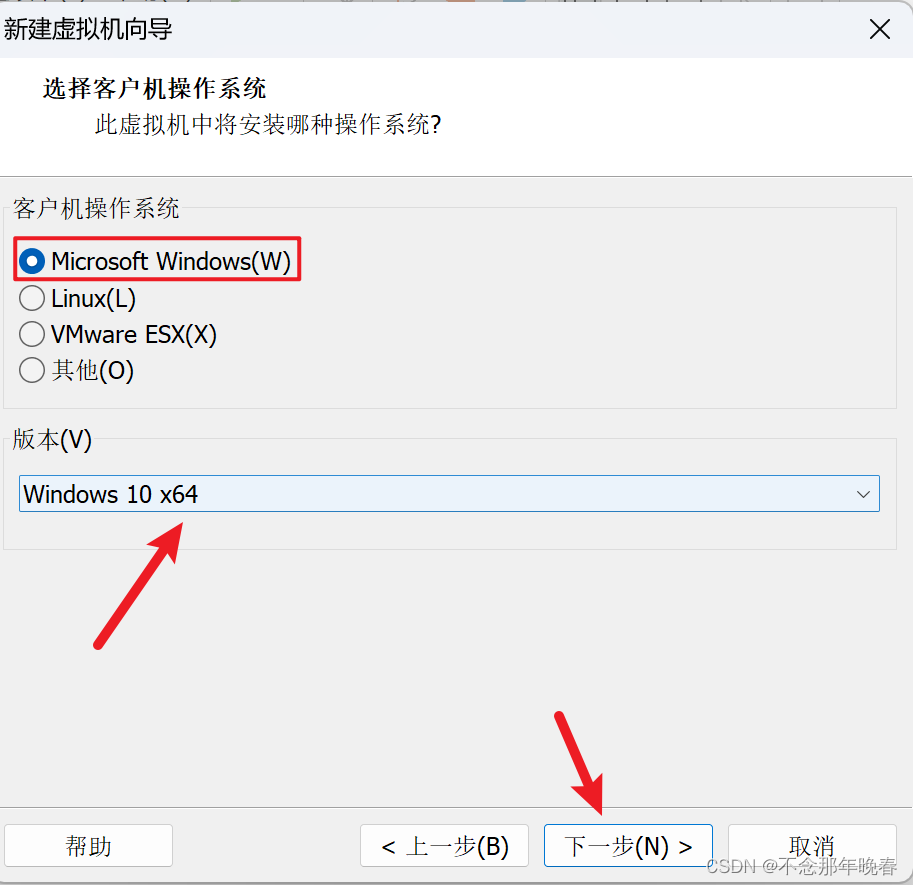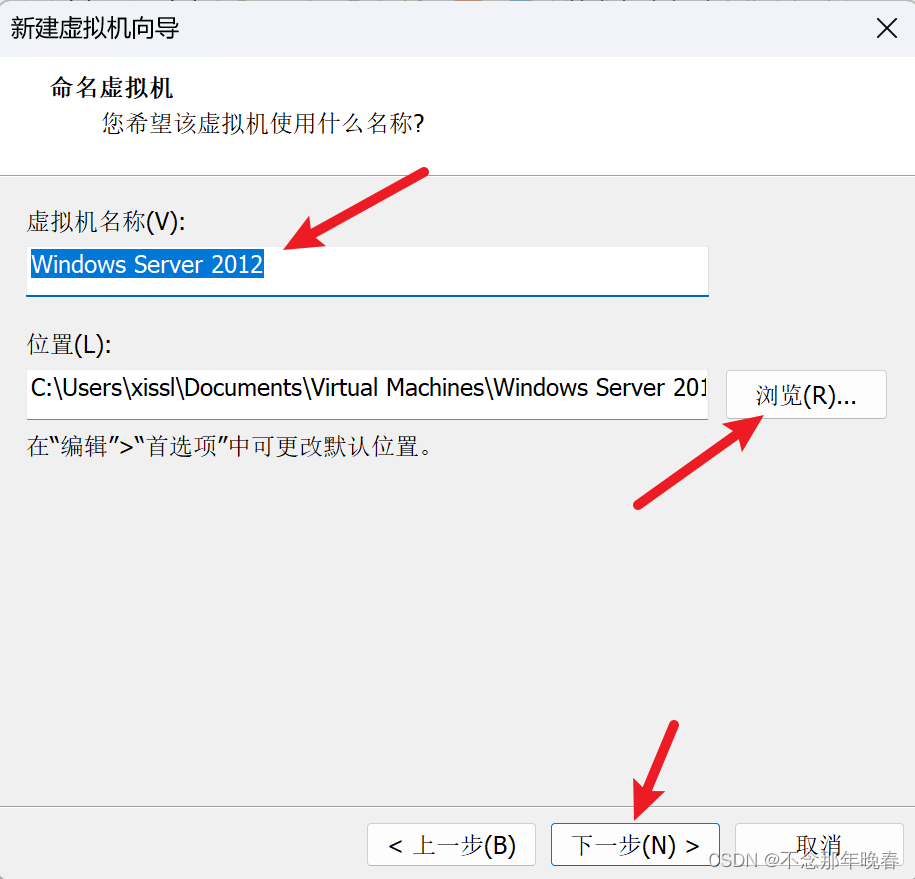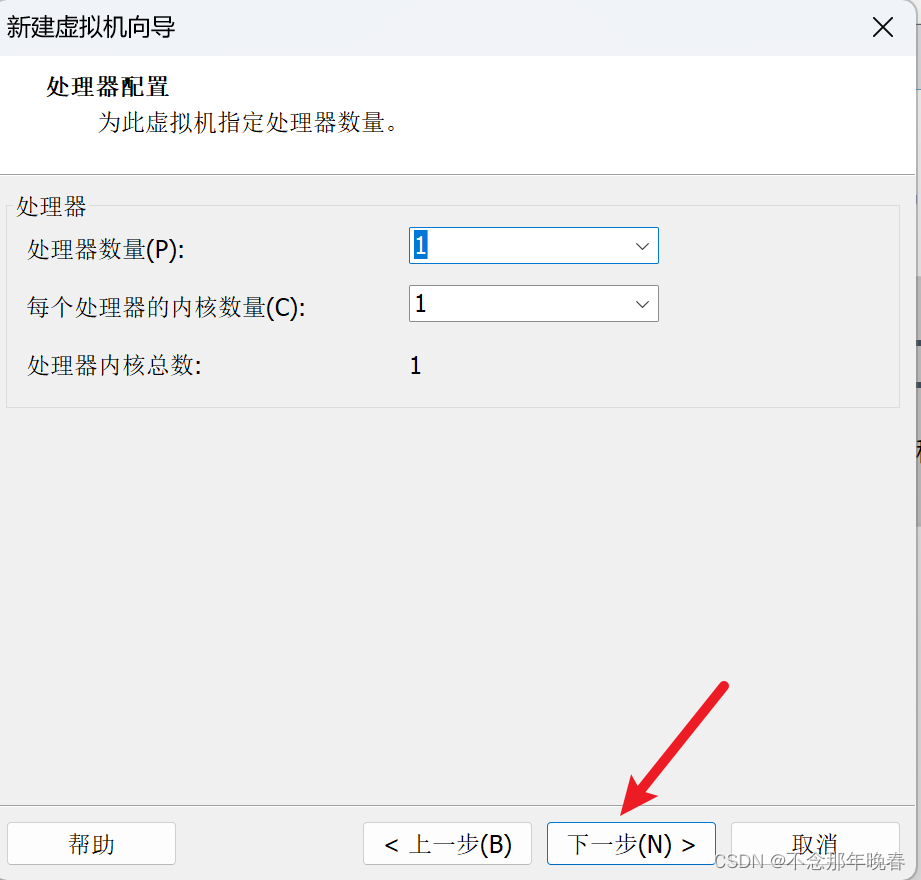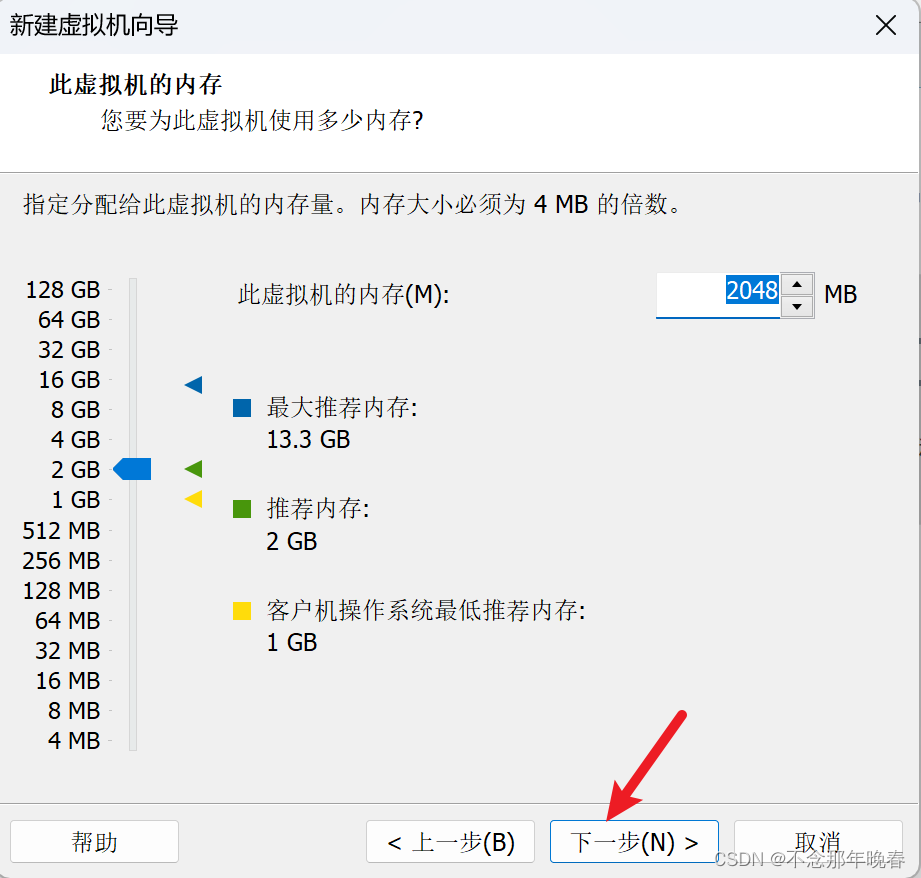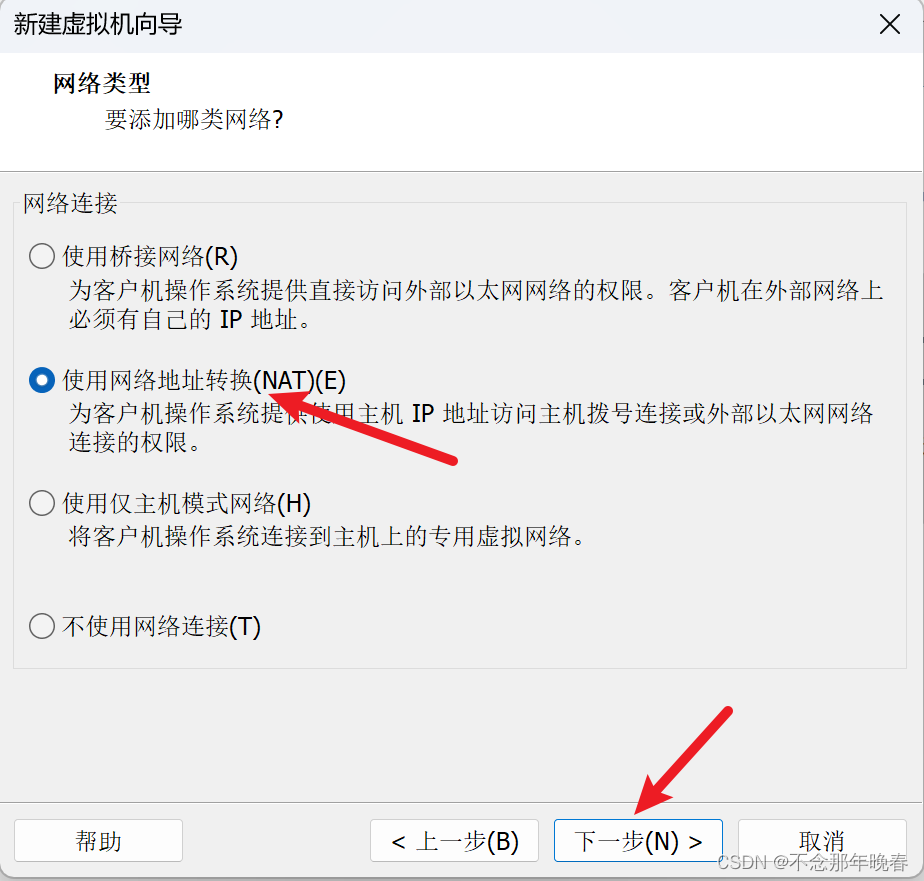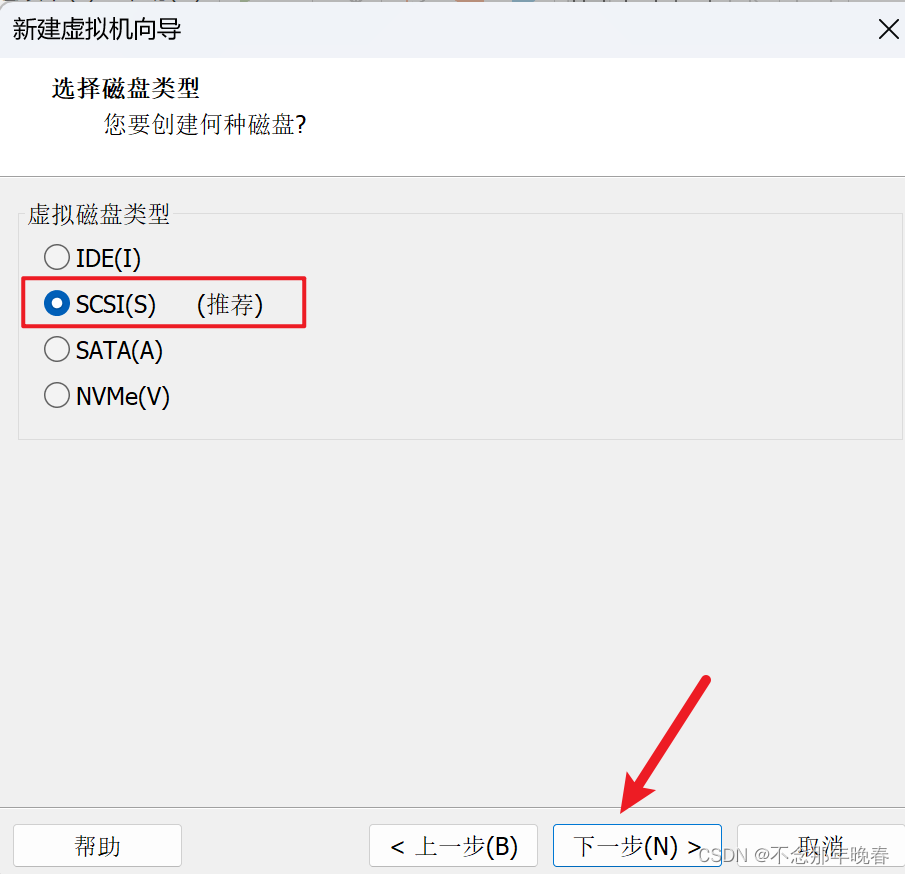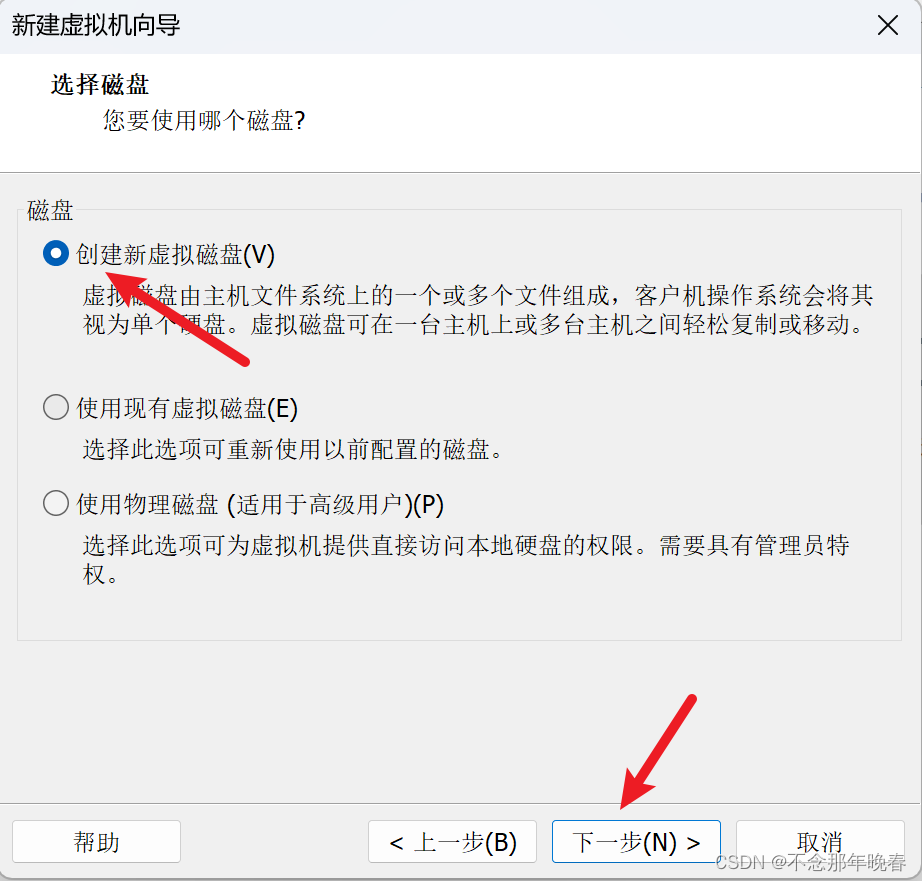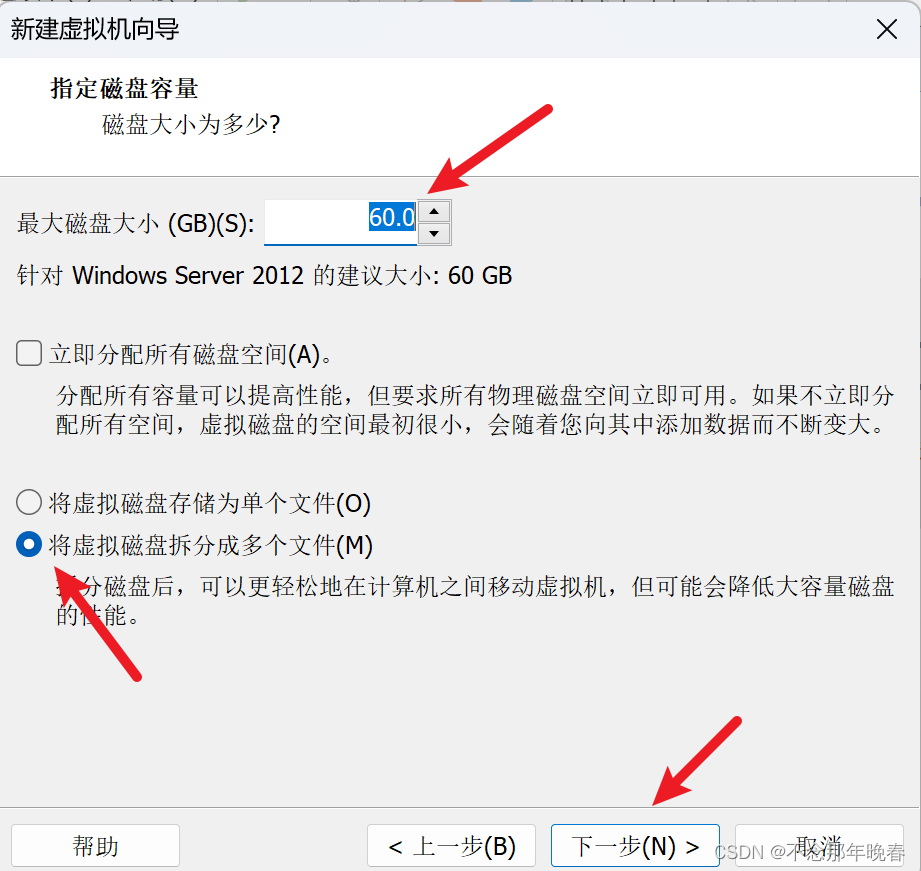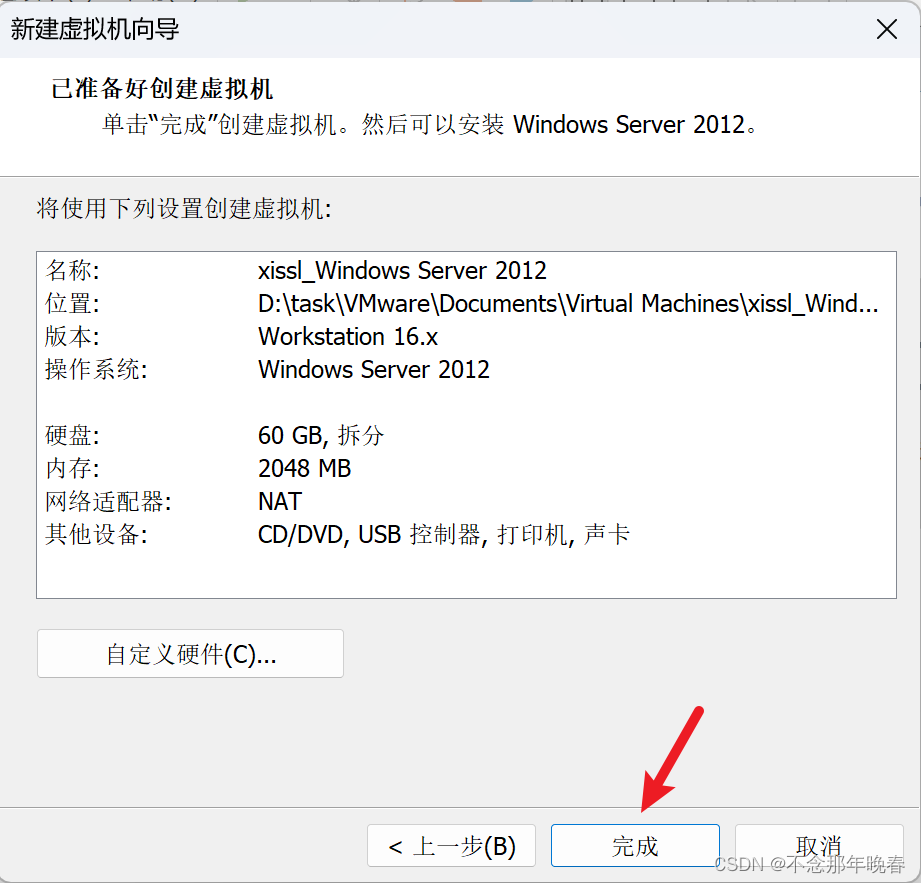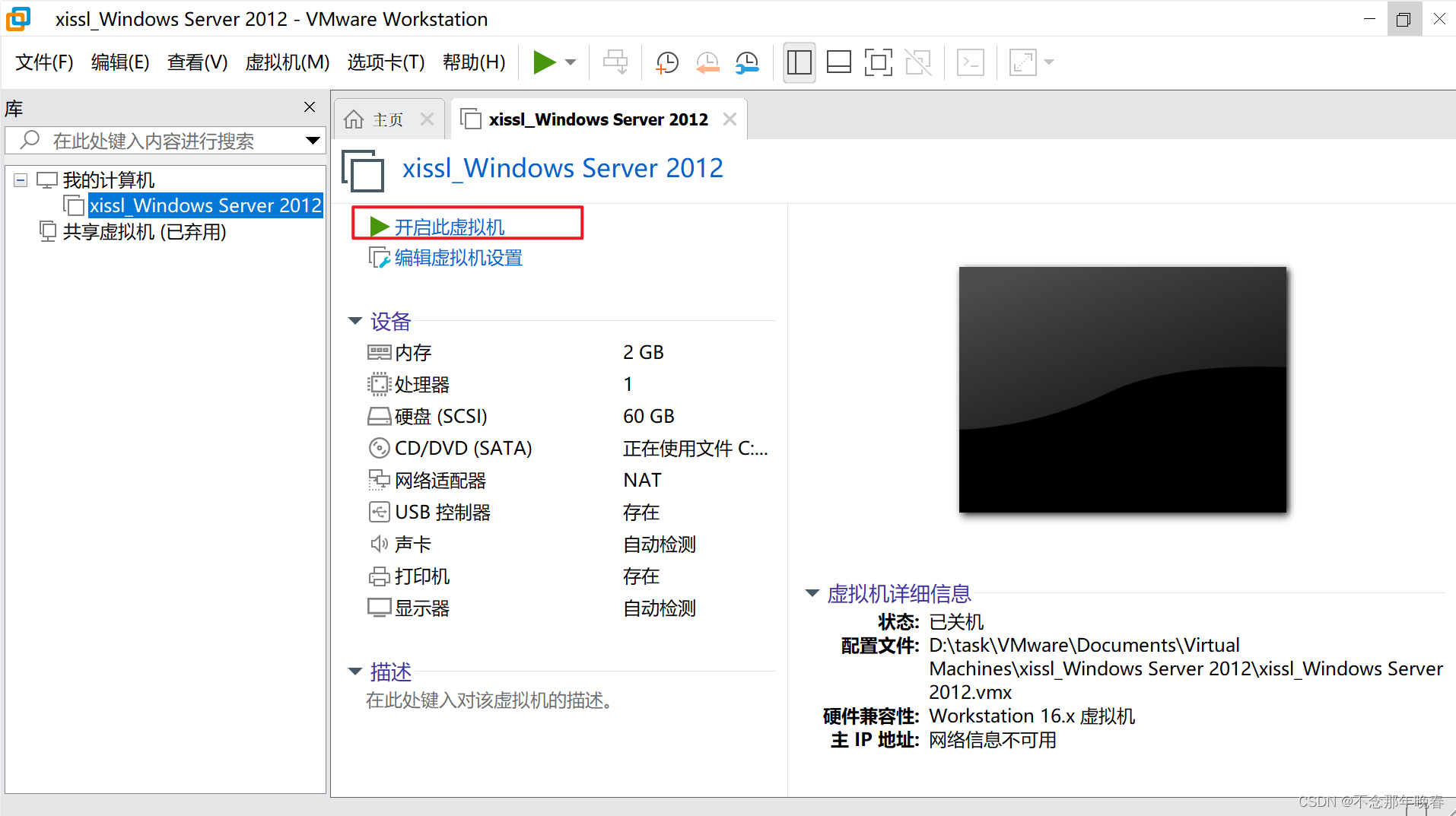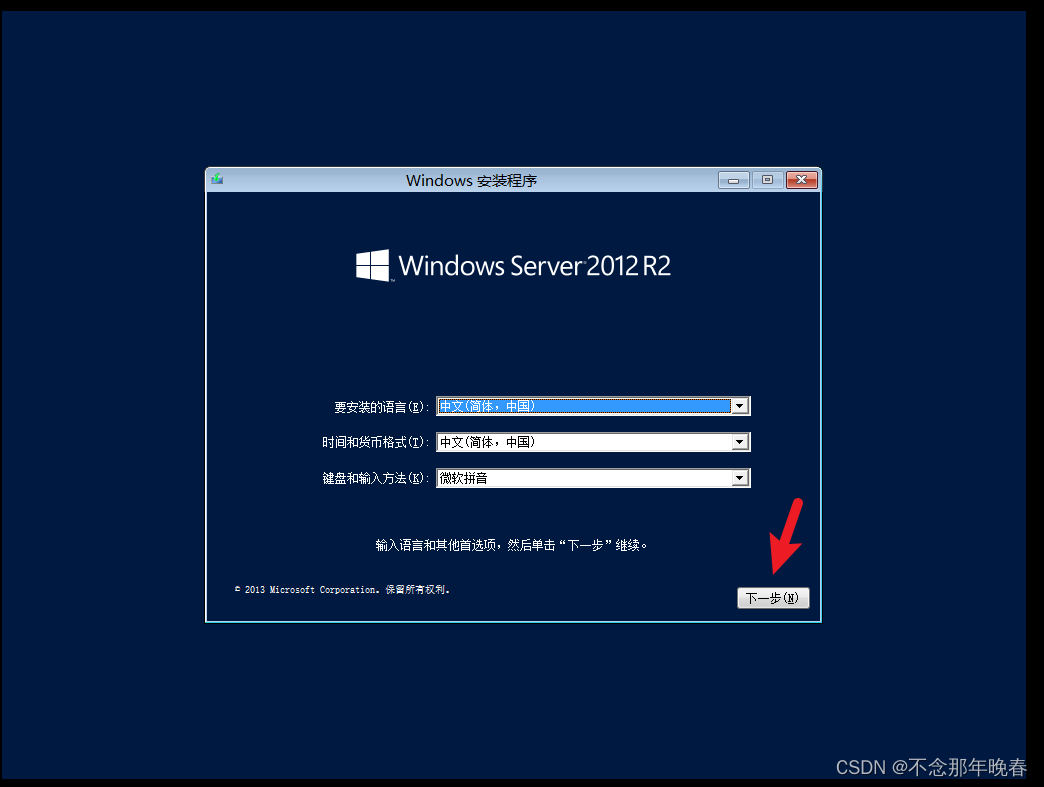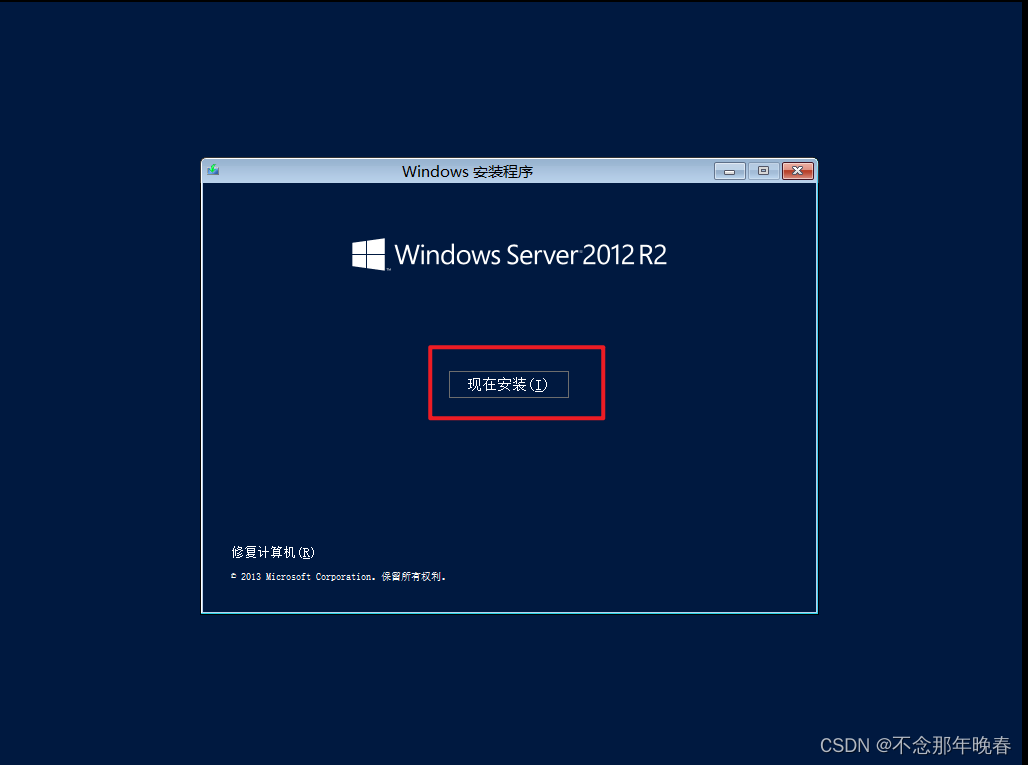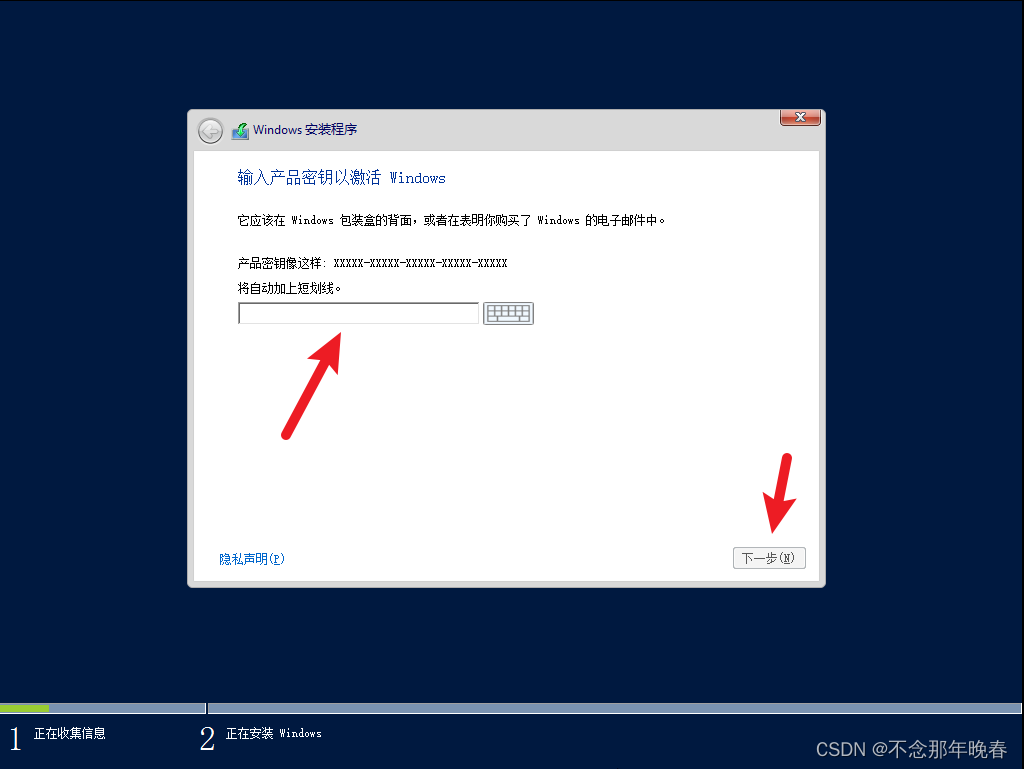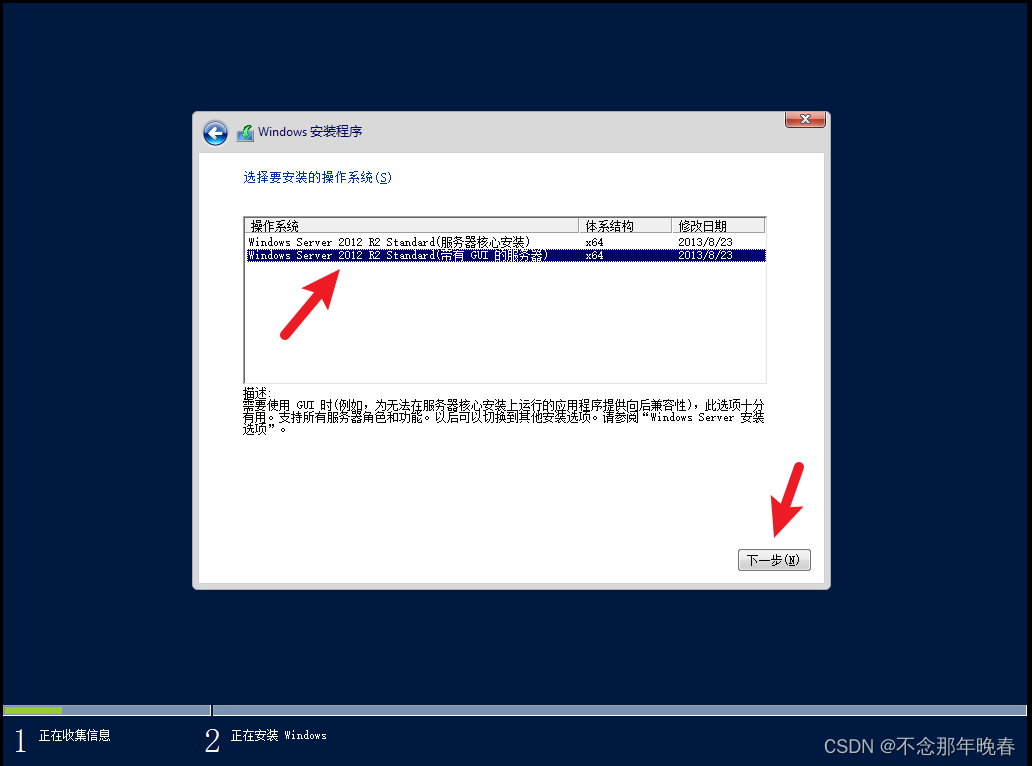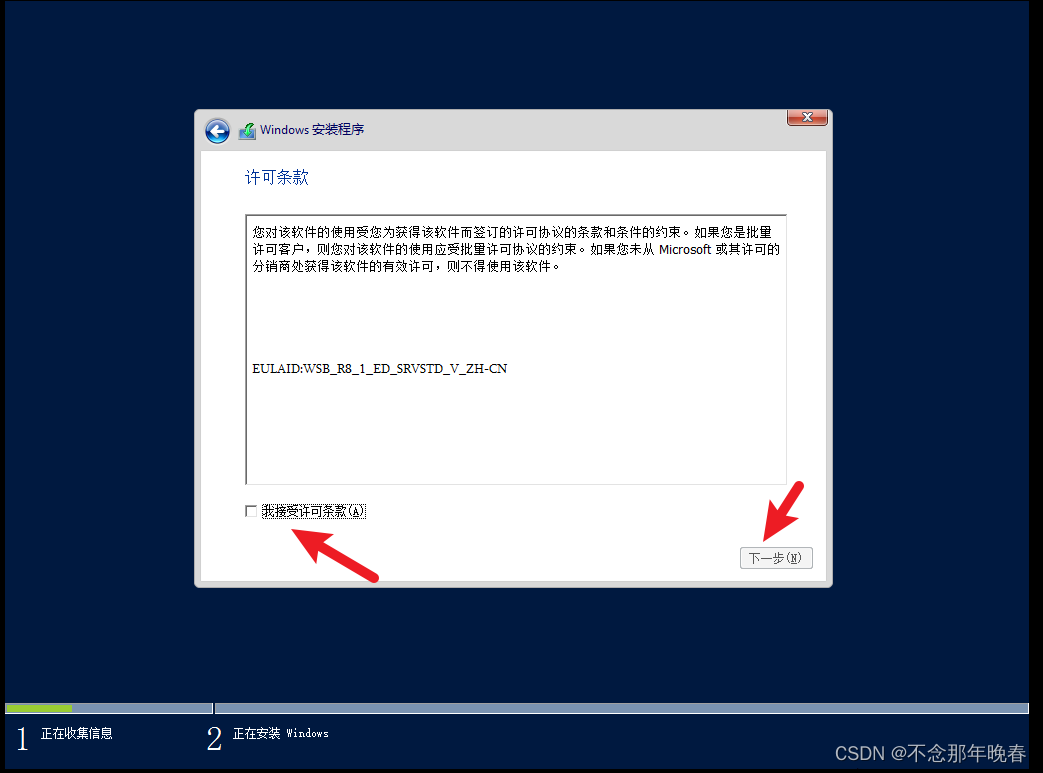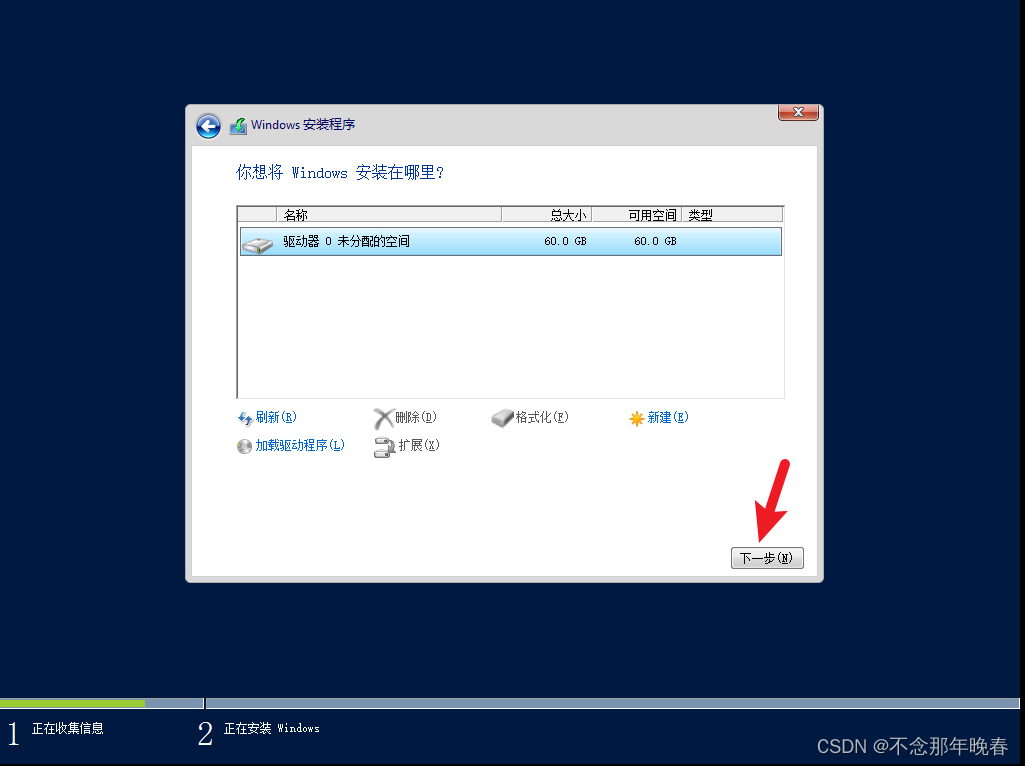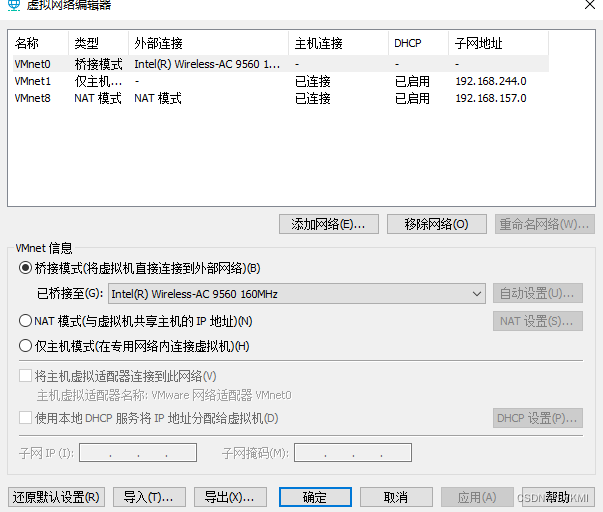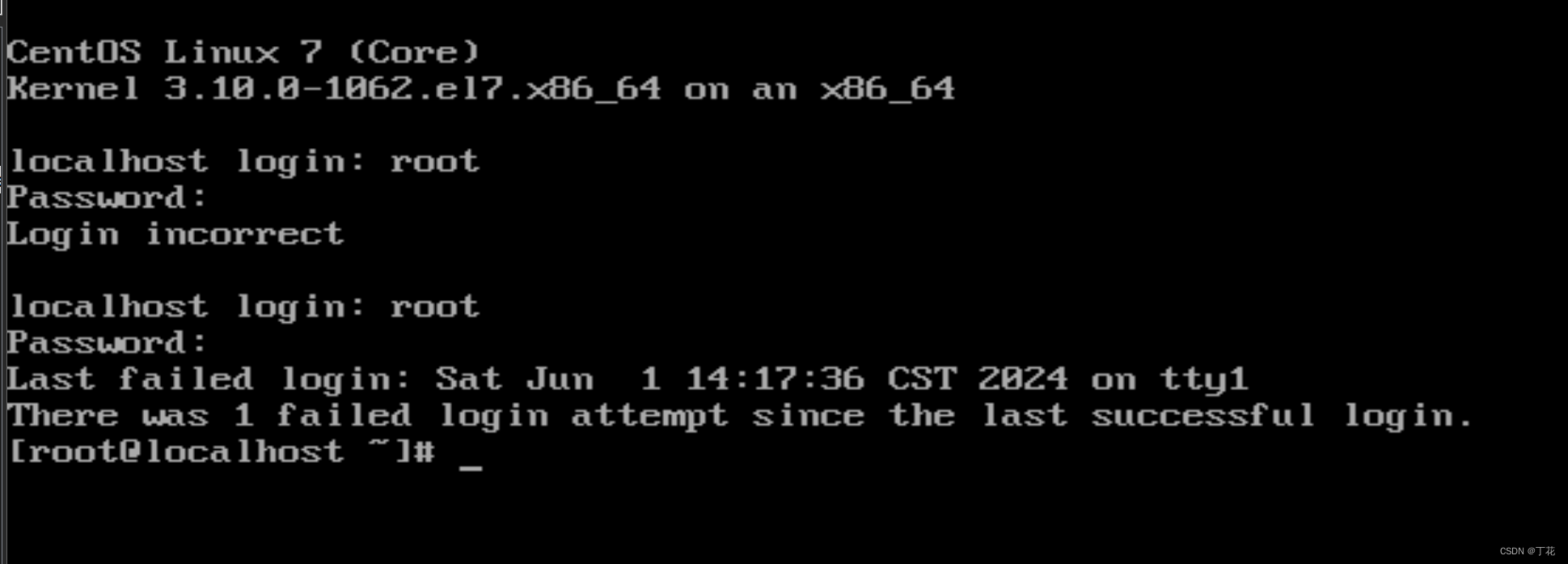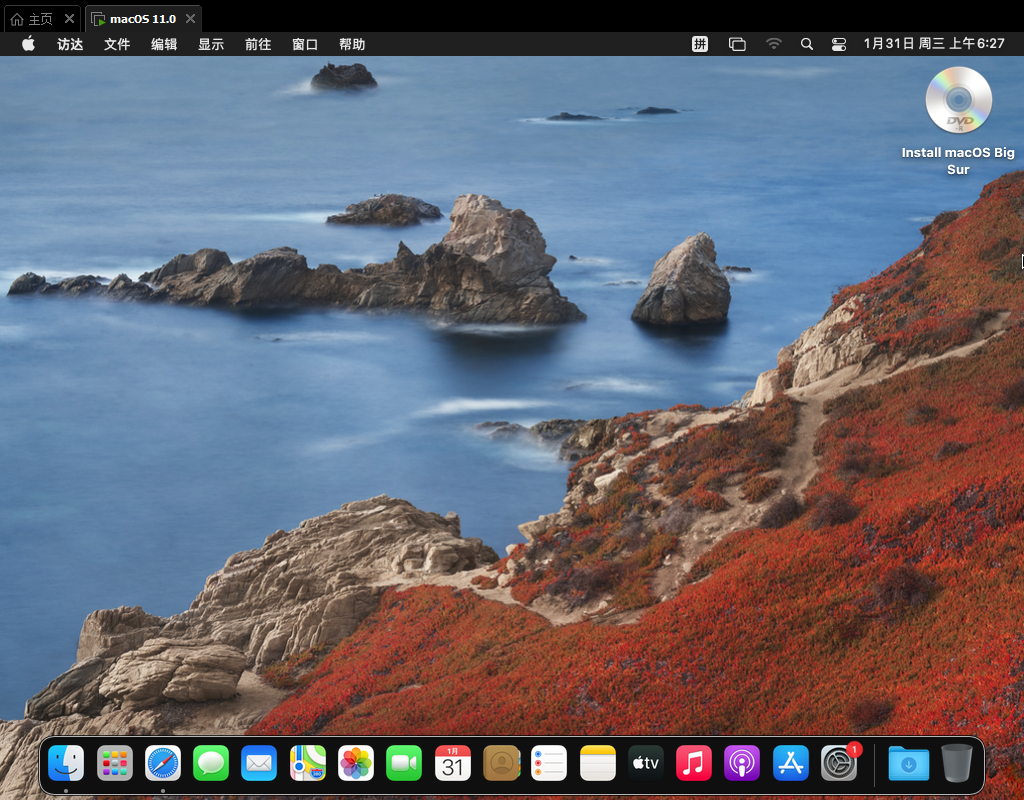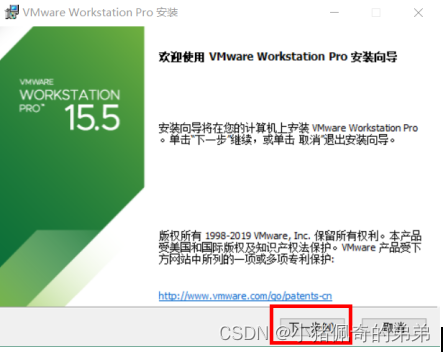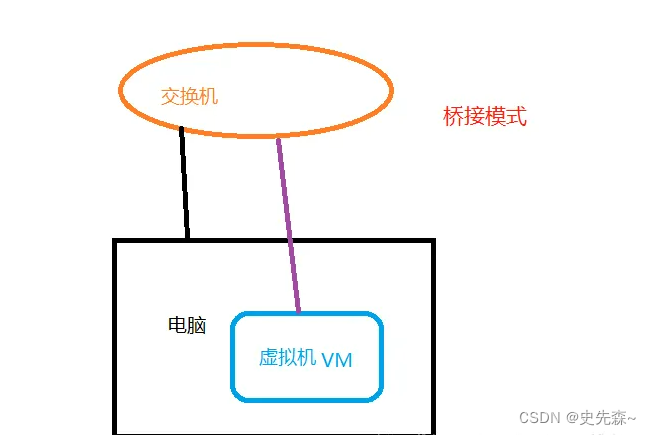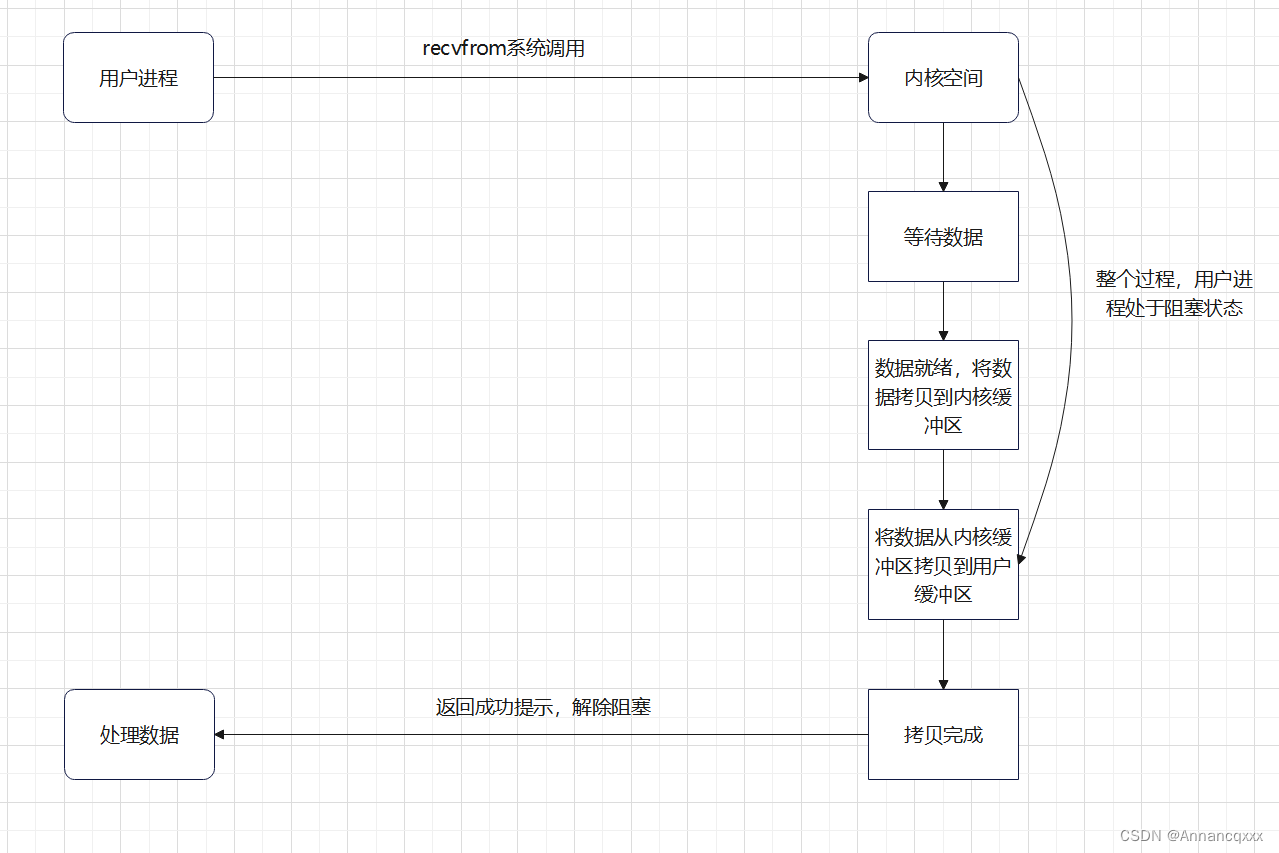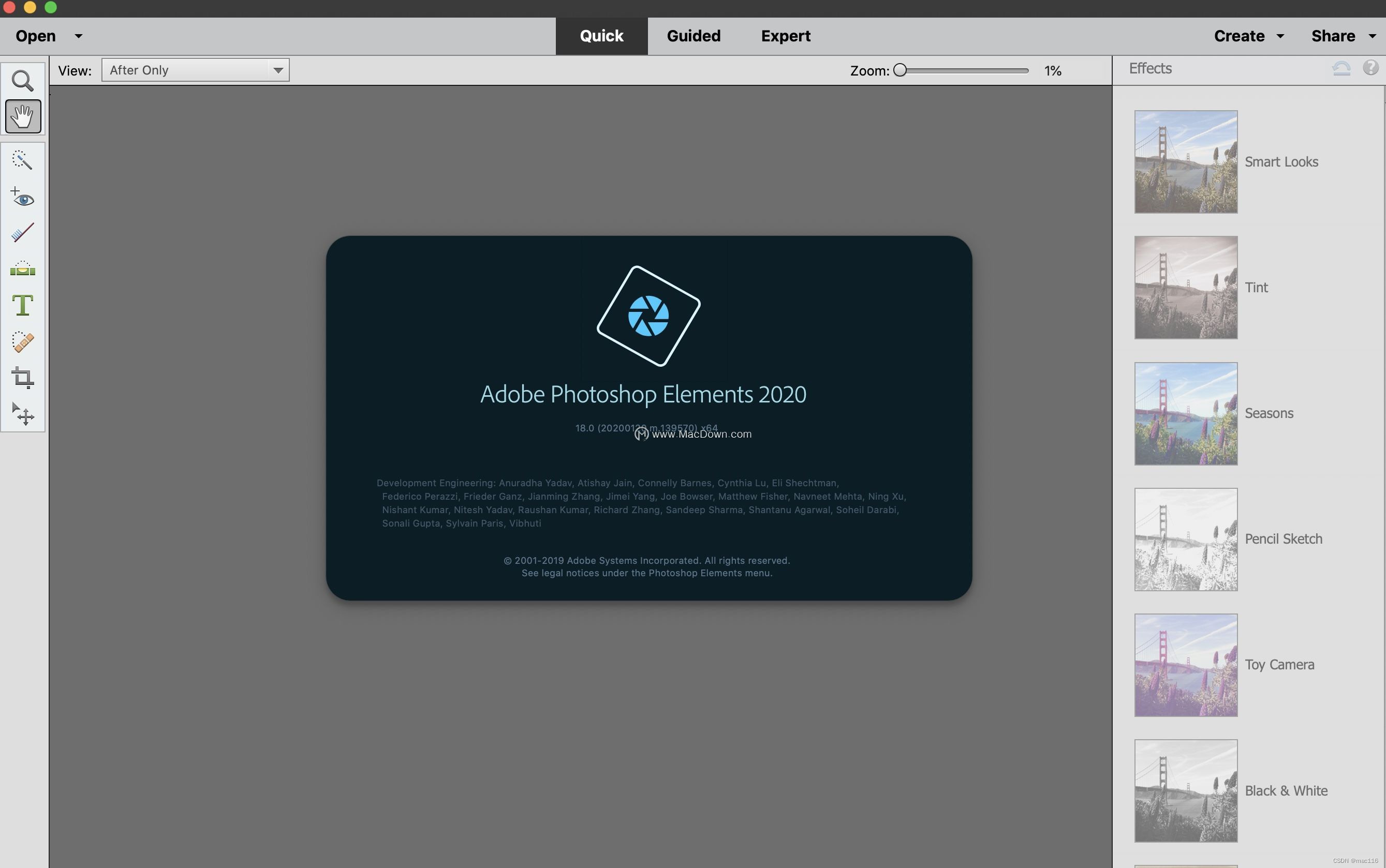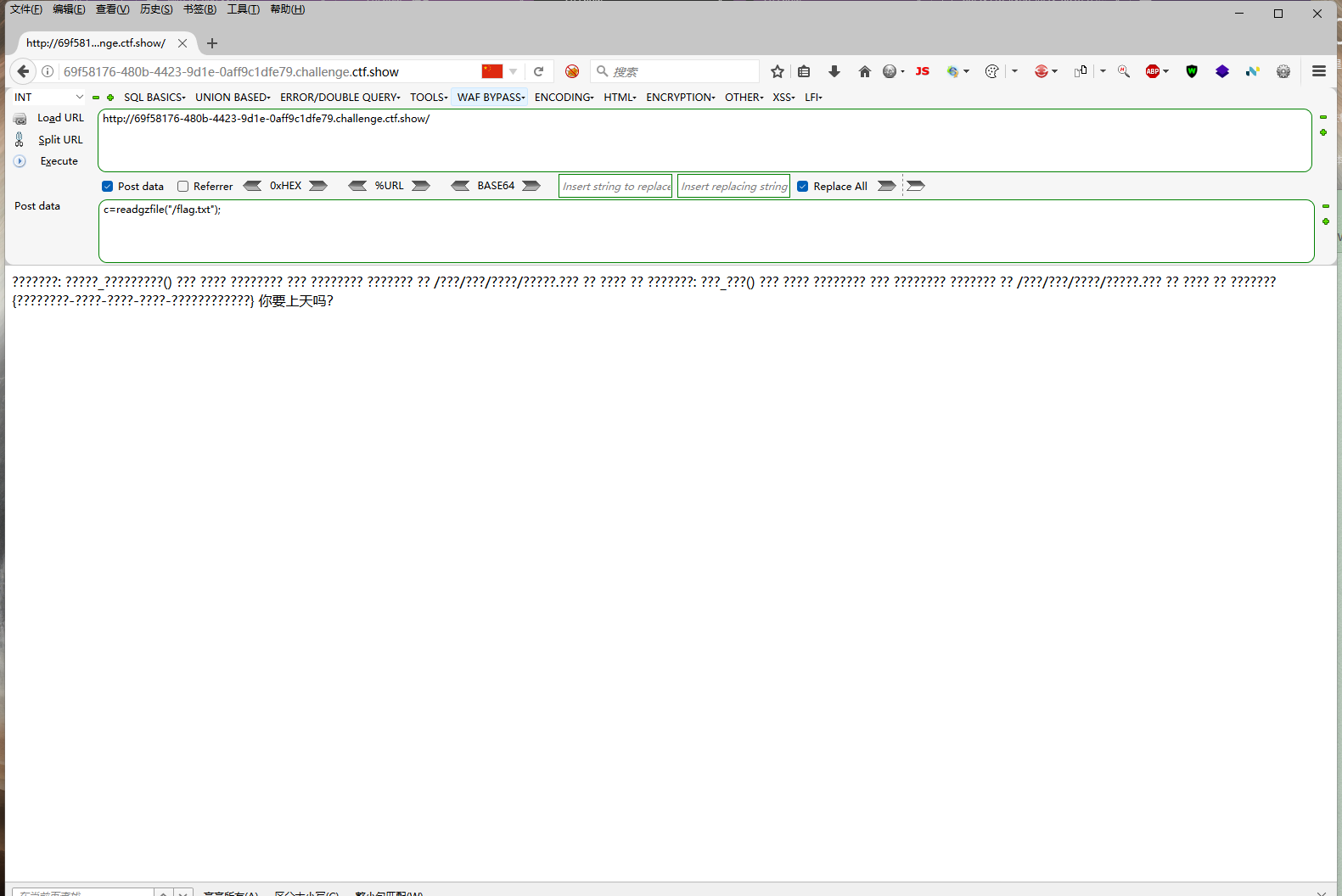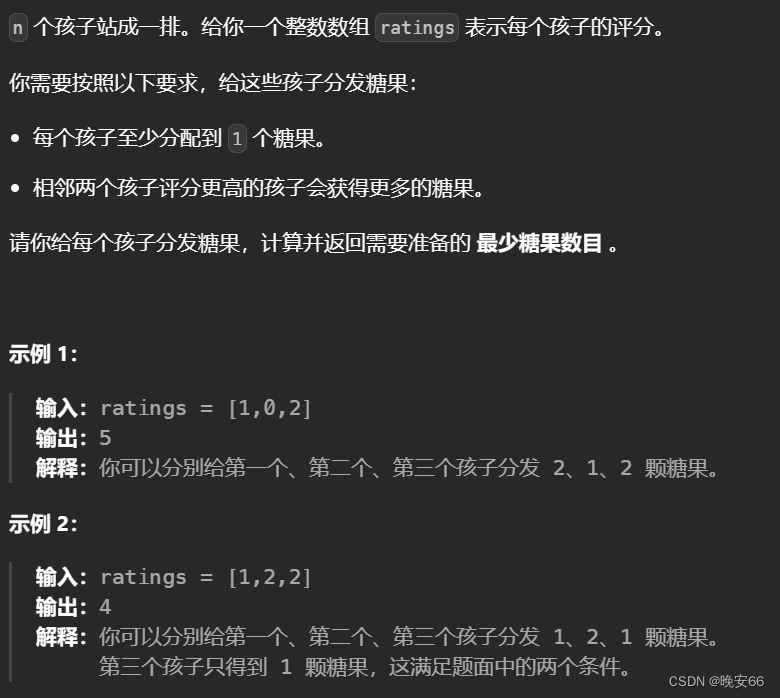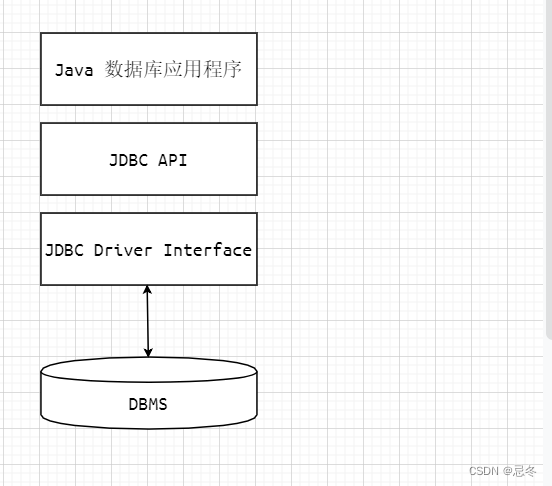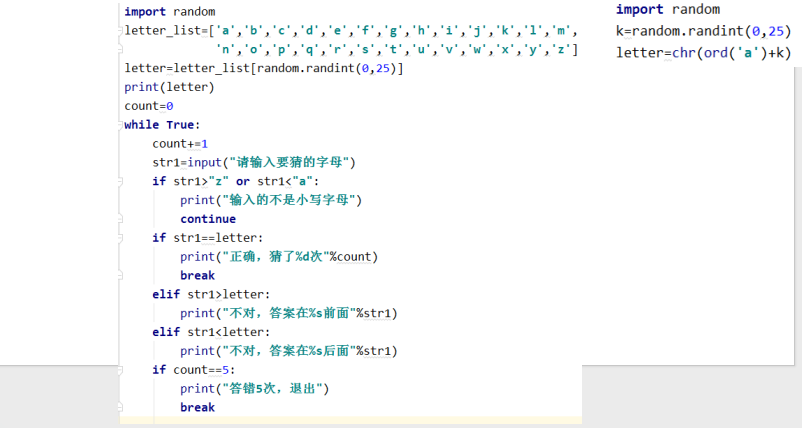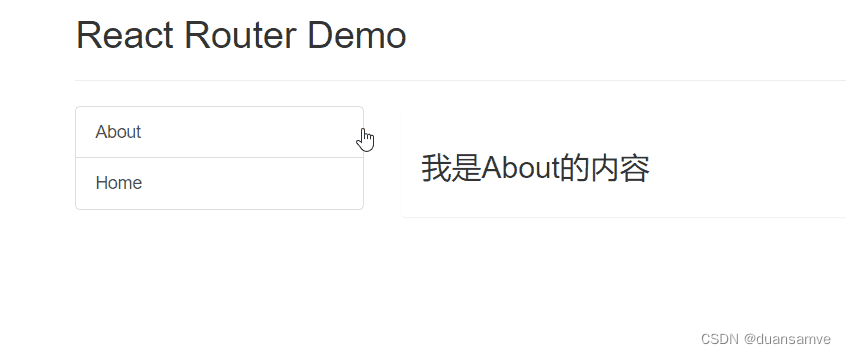目录
三. VMware安装windows server 2012
一. VMware虚拟机的安装
1. 双击安装,点击下一步
2. 勾选接受许可,点击下一步
3. 选择安装位置,点击下一步
4. 用户体验设置(可选),点击下一步
5. 勾选快捷方式,点击下一步
6. 点击安装
7. 安装完成后,点击许可证
8. 填入产品密钥,点击输入
9. 完成
二. VMware配置虚拟机
1. 打开VMware,点击创建新的虚拟机
2. 选择自定义,点击下一步
3. 硬件兼容性,点击下一步
4. 选择稍后安装系统,点击下一步
5. 选择Microsoft Windows,并选择版本,点击下一步
6. 给虚拟机命名,并指定虚拟文件存放路径路径,点击下一步
7. 固件类型选择BIOS,点击下一步
8. 根据自己电脑的情况选择处理器数量和内核数量,点击下一步
9. 设置虚拟机内存大小,点击下一步
10. 选择网络地址转换,点击下一步
11. 选择LSI Logic SAS(S),点击下一步
12. 磁盘类型选择SCSI(S),点击下一步
13. 选择创建新虚拟磁盘,点击下一步
14. 设置虚拟机的磁盘大小,并选分成多个文件,点击下一步
15. 指定磁盘文件,点击下一步
16. 点击完成
三. VMware安装windows server 2012
1. 在虚拟机上右键➡设置
2. 点击CD/DVD,选择使用iso镜像文件,浏览选择系统镜像,确定
3. 点击开启此虚拟机
4. 选择语言,点击下一步
5. 点击现在安装
6. 输入产品密钥,点击下一步
7. 选择带有GUI的服务器,点击下一步
8. 选择接受许可,点击下一步
9. 选择自定义,点击下一步
10. 选择磁盘,点击下一步
11. 等待安装完成,途中会自动重启
12. 安装完成自动重启后,点击确定修改密码
13. 密码有复杂度要求,建议字母、数字、符号、大小写组合。点击箭头确认
14. 点击确定进入系统
15. 勾选登录时不显示此窗口,点击关闭
16. 进入系统后下方会出现安装VMware tools的提醒,一直下一步安装完
17. 将Windows Loader拷贝到虚拟机中
18. 右键-以管理员身份运行Windows Loader.exe
19. 点击Install
20. 点击Restart重启系统
21. 重启之后,右键我的电脑,属性-查看系统是否已经激活